1、Ctrl + N 新建一个文件,如图所示:
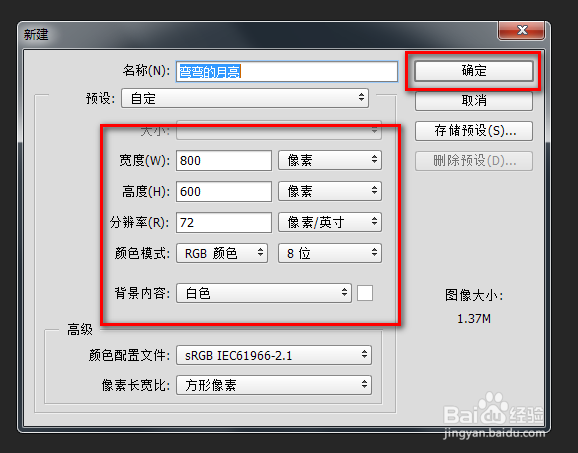
2、新建一个图层,如图所示:

3、选中 椭圆选框工具,如图所示:
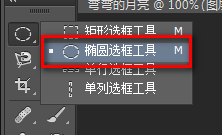
4、按住 ALT + SHIFT 键画出一个正圆,并且填充颜色,如图所示:

5、设置 参考线,如图所示:
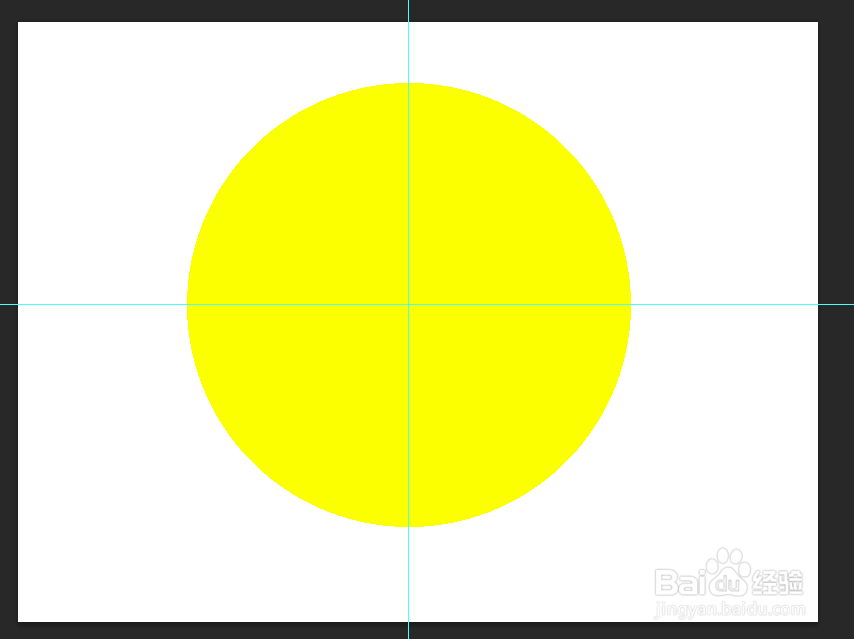
6、再次选中 椭圆选框工具,拖出一个正圆,将选中区域删除,如图所示:
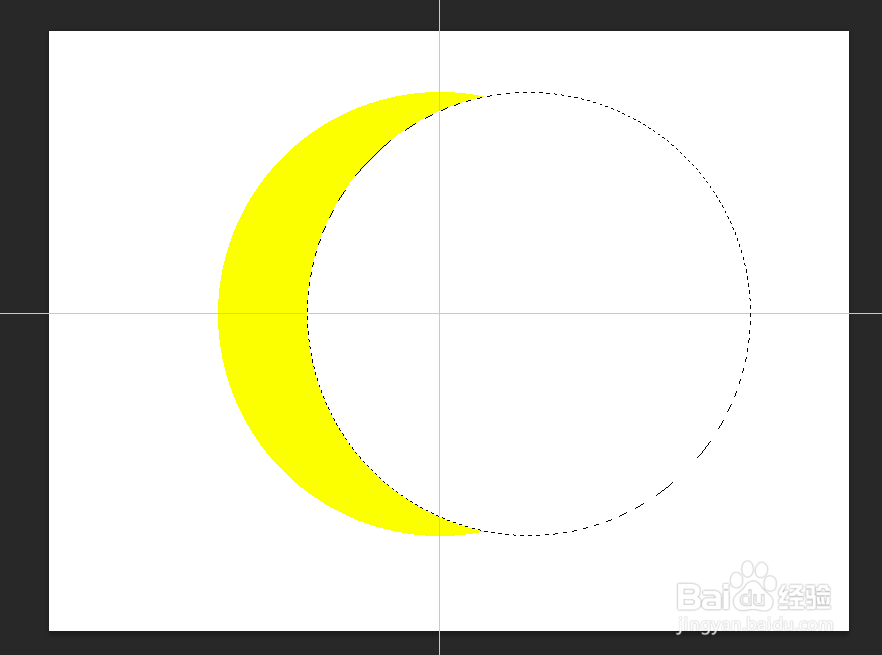
7、最终效果图,如图所示:

1、Ctrl + N 新建一个文件,如图所示:
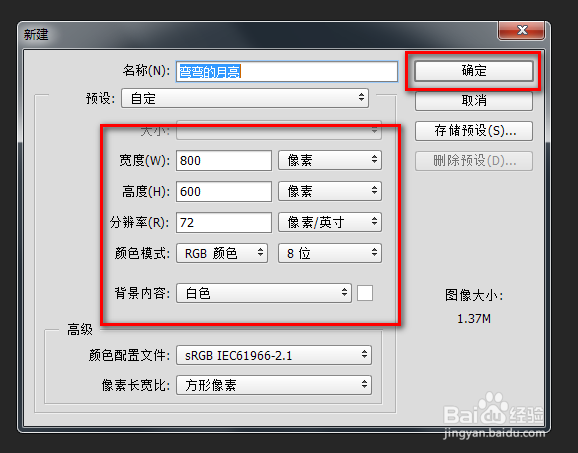
2、新建一个图层,如图所示:

3、选中 椭圆选框工具,如图所示:
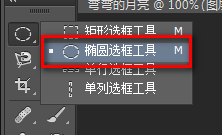
4、按住 ALT + SHIFT 键画出一个正圆,并且填充颜色,如图所示:

5、设置 参考线,如图所示:
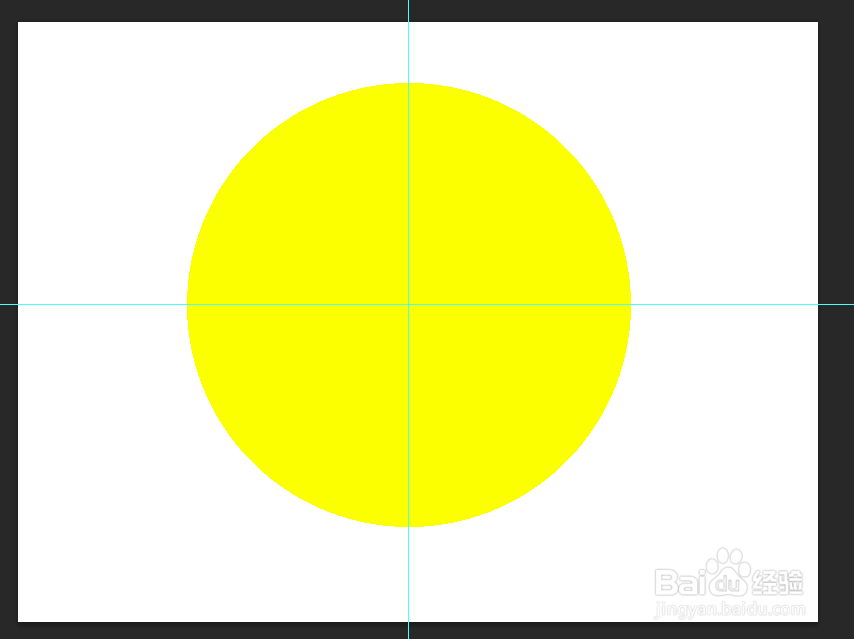
6、再次选中 椭圆选框工具,拖出一个正圆,将选中区域删除,如图所示:
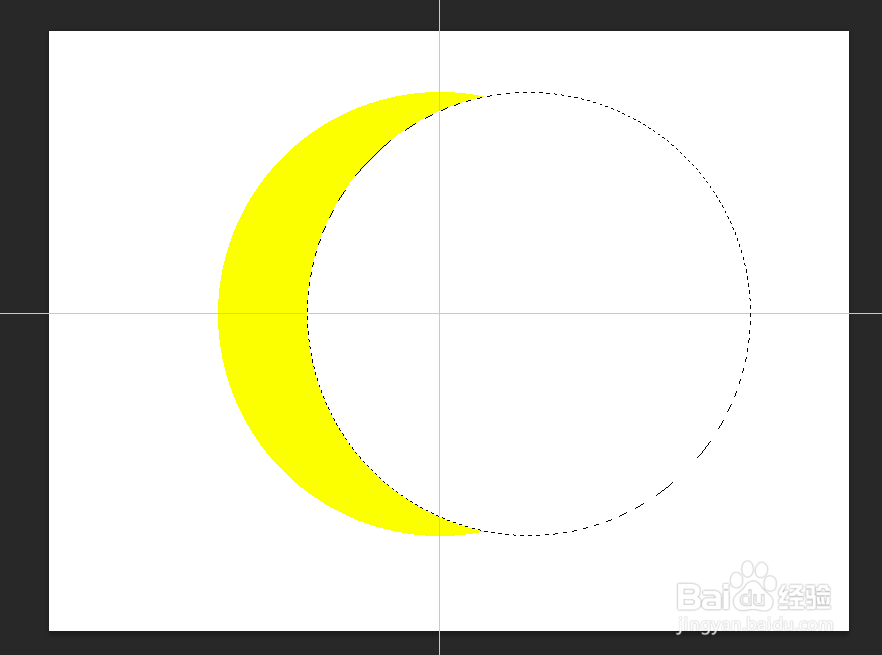
7、最终效果图,如图所示:
